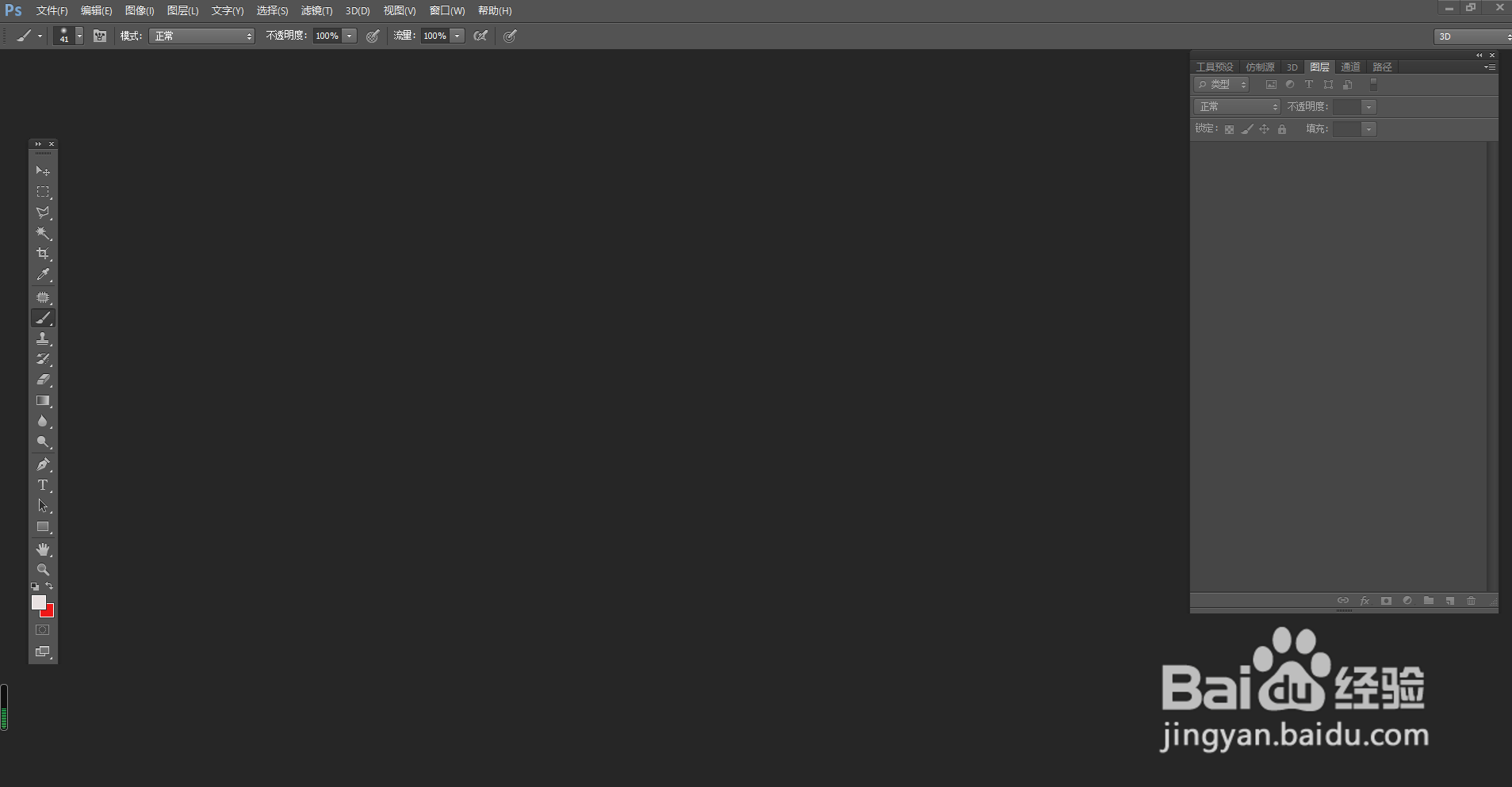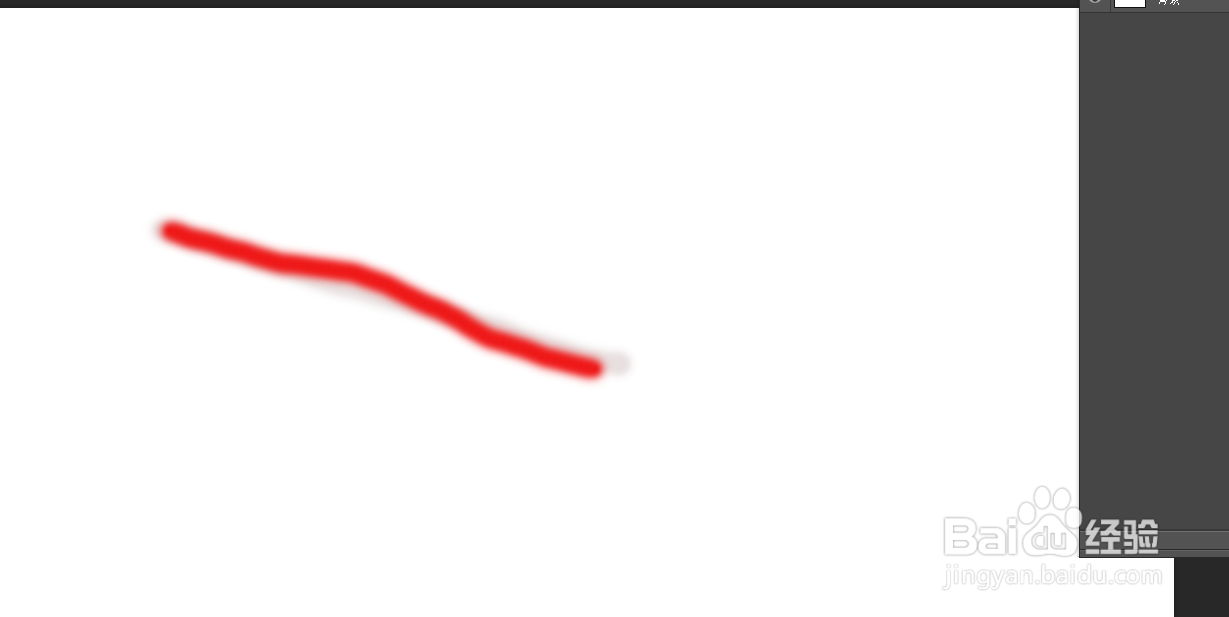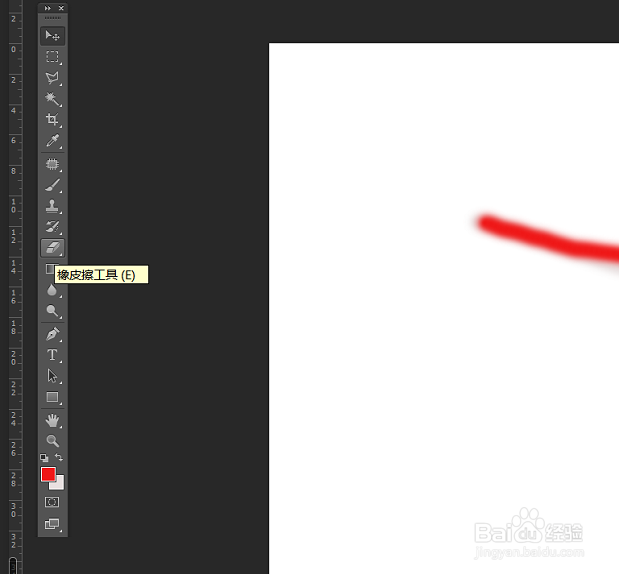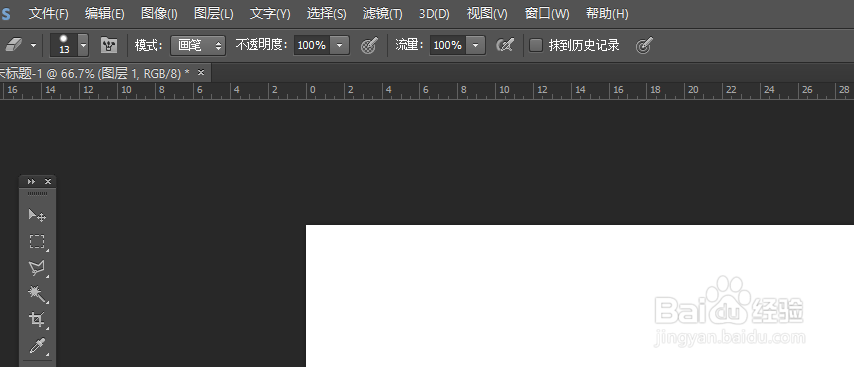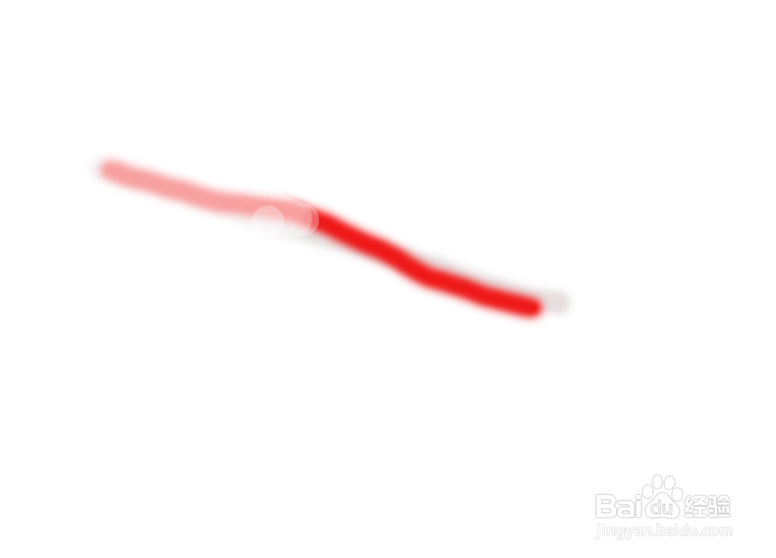Photoshop如何设置橡皮擦工具涂抹画布
1、如图我们新建一个photoshop。
2、如图我们下拉文件“新建”一个画布。
3、如图我们新建一个图层画上一条线便于下面的演示。
4、如图我们在左侧的工具栏找到“橡皮檫工具”。
5、如图我们在功能区最上面可以设置橡皮擦画笔的参数和透明度。
6、如图我们通过操作就可以设置橡皮擦来使用了。
声明:本网站引用、摘录或转载内容仅供网站访问者交流或参考,不代表本站立场,如存在版权或非法内容,请联系站长删除,联系邮箱:site.kefu@qq.com。
阅读量:75
阅读量:75
阅读量:55
阅读量:44
阅读量:72